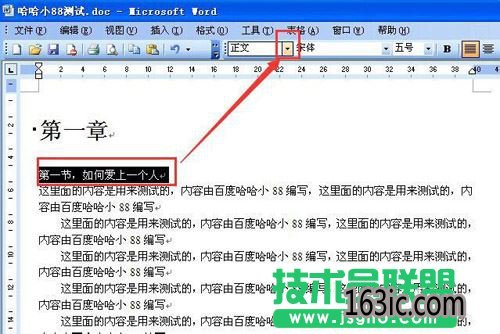1、打开要添加“目录和索引”的word文档,我在这里为了举例详细说明,所以内容随便写的!
在第一个标题前面新建一页,目的是为了待会生成目录用!如下图的1、2、3、4步骤。
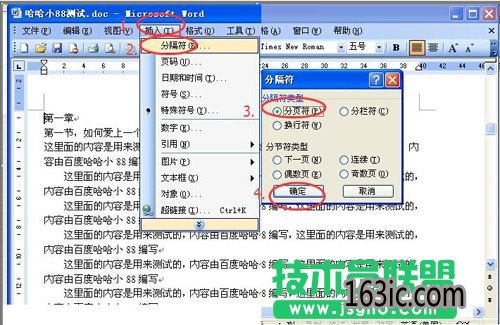

2、因为目录是 一篇文章的标题,前言相当于次标题,当制作目录的时候,需要每篇中文章的标题来做目录,所以你必须做以下操作:
一、选中用来做目录的标题,如“第一章”,然后点击“正文”那个方框旁边的倒三角形。
二、在弹出的菜单中点中“标题1”,把“第一章”设置成为标题1。
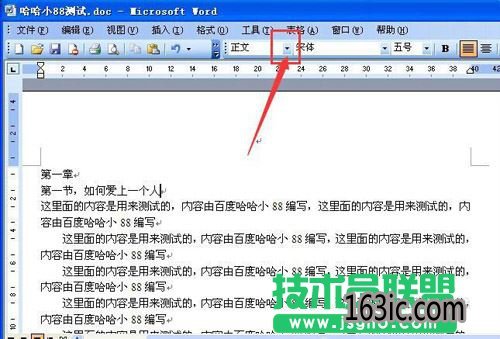
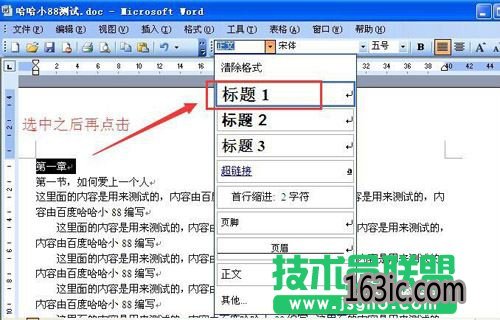
3、以上把“第一章”设置成为目录后,一个正常的目录,在目录下应该有索引,那么要设置索引,需要做以下操作:
一、同样先选中“第一节,如何爱上一个人”,然后点击“正文”那么方框旁边的倒三角形。
二、点击弹出的菜单中点中“标题2”,把“第一节,如何爱上一个人”设置成为标题2。